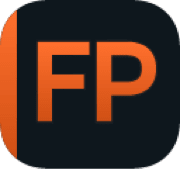系统要求
要使用 DxO FilmPack 获得最佳效果,电脑必须符合以下最低规格:
PC
最低系统配置:
- Intel® Core™ 或 4 核 AMD Ryzen™
- 8 GB 内存
- 4 GB 可用磁盘空间
- 1280 x 768 显示器
- Microsoft® Windows® 10 版本 20H2 或 11(64 位)
推荐系统配置:
- Intel® Core™ 处理器或 8 核 AMD Ryzen™
- 16 GB 内存
- 4 GB 可用磁盘空间
- 1920 x 1080 显示器
- Microsoft® Windows® 10 版本 20H2 或 11(64 位)
- NVIDIA GTX™ 2060、AMD Radeon™ RX 6600(有最新驱动程序)
Mac
最低系统配置:
- 任何 CPU
- 8 GB 内存
- 4 GB 可用磁盘空间
- 1280 x 768 显示器
- macOS 12.6.8(Monterey)
推荐系统配置:
- M1
- 16 GB 内存
- 4 GB 可用磁盘空间
- 1920 x 1080 显示器
- macOS 12.6.8 (Monterey)
- M1 或搭载 AMD Radeon™ Pro RX5700 的 Intel® Mac
安装、激活、卸载
下载
注册许可证后,您可在客户帐户中找到有关软件的重要信息,以及 DxO FilmPack 的下载链接。 此流程可确保您能安装到最新版本的软件。 单击 Win 或 Mac 按钮(取决于具体设备)开始下载安装程序。
下载完成后,双击程序图标。 接受许可合同后,单击“下一步”。
安装
PC
DxO FilmPack 有多种安装选项:
- 适用于 Microsoft Windows 和 Apple macOS 的独立应用程序。
DxO PhotoLab插件。
适用于 Adobe Photoshop、Adobe Photoshop Elements 和 Adobe Lightroom Classic 的插件。
可在标准安装和自定义安装之间进行选择。 标准安装将安装所有相关插件。 自定义安装允许您选择要安装的插件。
将打开一个新窗口,要求您选择要在其中安装 DxO FilmPack 的文件夹。 如果程序没有自动检测要在其中安装 Adobe Photoshop 插件的目录,可使用“浏览”按钮选择适当的文件夹。 软件安装准备就绪。 点击“安装”。
Mac
接受许可协议后,点击“下一步”。 将打开一个窗口,允许您选择要安装的组件。
将打开一个新窗口,要求您选择要在其中安装 DxO FilmPack 的文件夹。 如果程序没有自动检测要在其中安装 Adobe Photoshop 插件的目录,可使用“浏览”按钮选择适当的文件夹。 软件安装准备就绪。 点击“安装”。
激活
您可以在在线 DxO 客户帐户中找到激活码。 首次启动 DxO FilmPack 时,请在软件激活窗口的相应字段中输入激活码,然后点击“激活”按钮。 您将收到 DxO FilmPack 已正确激活的消息。
您可以在 3 台电脑上激活您的 DxO FilmPack 软件。
卸载
PC
对于 Microsoft Windows,点击“开始” > “程序” > “DxO FilmPack” > “卸载 DxO FilmPack”并按照卸载流程进行操作。
Mac
对于 macOS,点击“应用程序” > “DxO FilmPack” > “卸载”并按照卸载流程进行操作。
受支持的文件格式
DxO FilmPack 支持以下文件格式,具体取决于使用的模式:
在独立应用程序模式下:RAW、DNG、JPEG 和 TIFF(8 位和 16 位 RGB)。
在 Photoshop、Photoshop Elements 和 Lightroom Classic 的插件模式下:JPEG 和 TIFF(8 位和 16 位 RGB)。
在 DxO PhotoLab 的插件模式下:RAW、DNG、JPEG 和 TIFF(8 位和 16 位 RGB)。